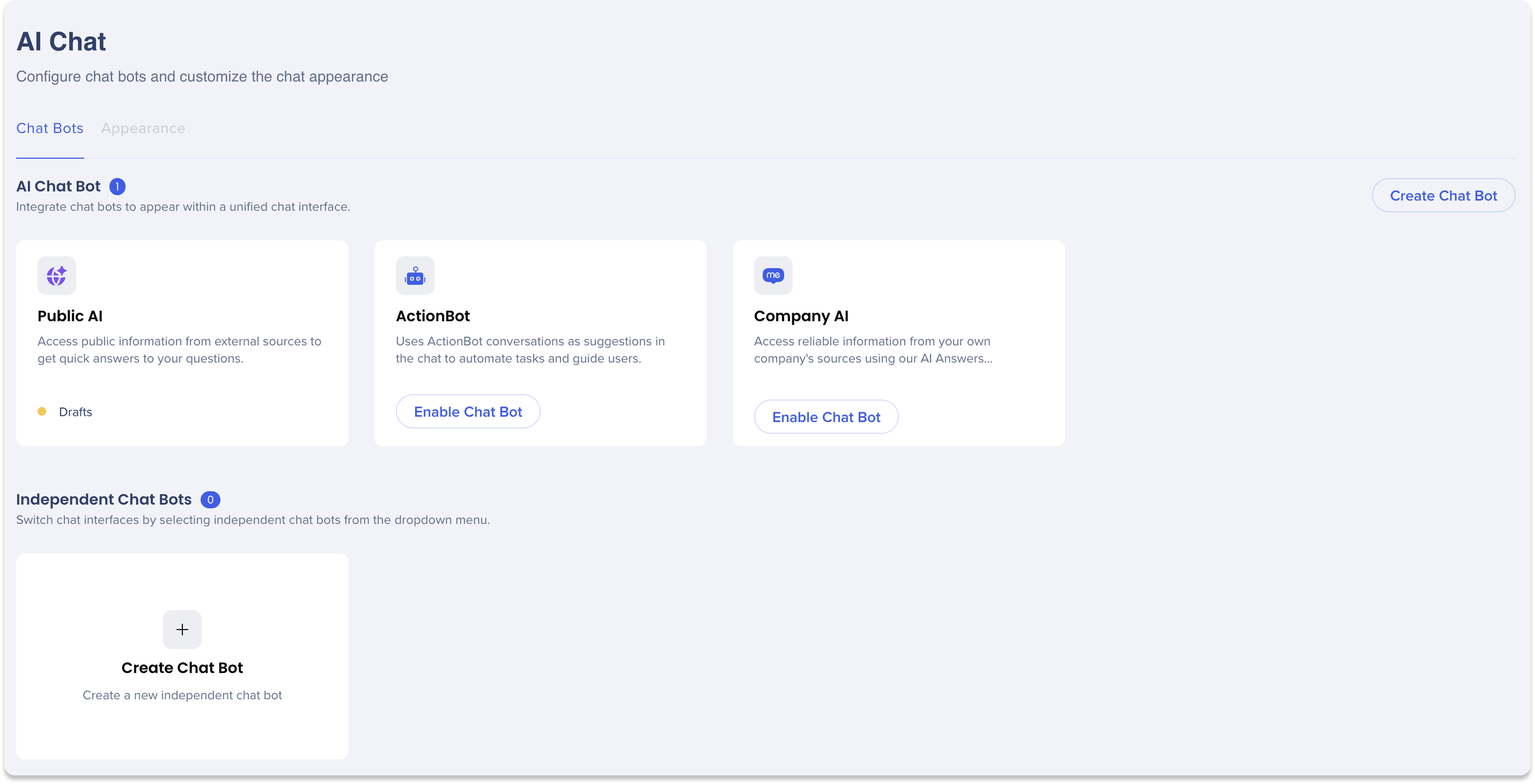Welcome to the
WalkMe Help Center
Please log in to continue

Please log in to continue

Chat IA permet aux utilisateurs d'interagir avec une interface conversationnelle basée sur l'IA pour trouver rapidement des informations et obtenir des réponses à leurs questions. Il s'intègre aux sources de savoir spécifiques à l'entreprise pour fournir des réponses précises et pertinentes dans un langage naturel.
Avec le chat IA, vous pouvez offrir une expérience de chat unifié transparente ou isoler les scénarios d'assistance avec des chatbots indépendants. L'expérience de chat unifiée vous présente le meilleur bot de chat pour répondre à vos questions et vous guide vers la meilleure action suivante, le tout dans le même flux.
Chat IA est disponible dans les produits WalkMe suivants :
Menu WalkMe pour le Web (Pro Menu)
Menu Walkme pour ordinateur de bureau
Menu WalkMe pour Mobile
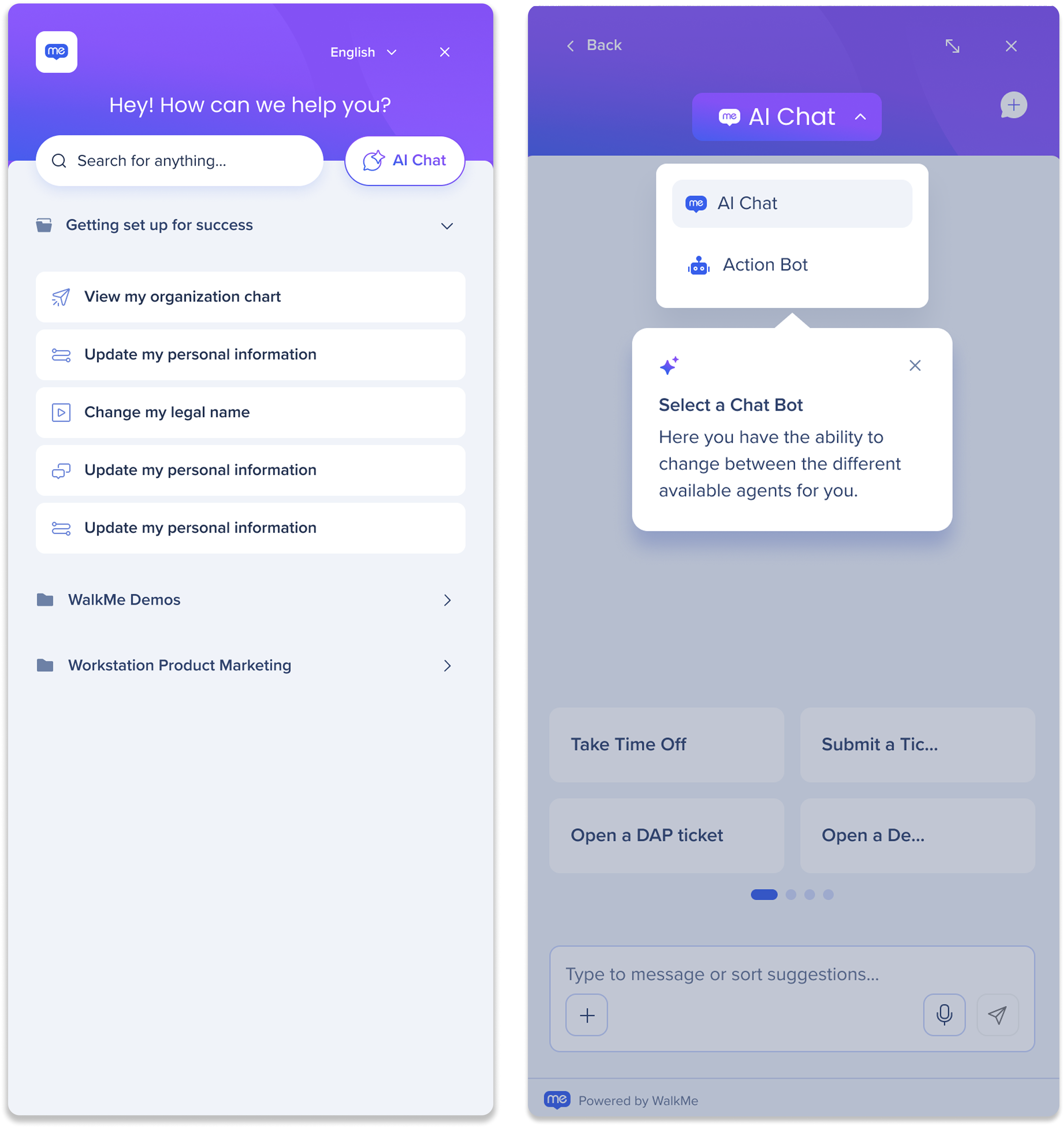
Pour activer le chat IA sur le menu Pro, suivez les instructions ici :
Cliquez sur l'icône Menu pour ouvrir le menu![]()
Cliquez sur le bouton Chat IA dans le menu![]()
Ouvrez le menu Bureau
Il existe deux façons d'accéder au chat IA :
Cliquez sur le bouton Chat IAsur la page d'accueil![]()
Cliquez sur l'icône Chat IA dans le panneau latéral du menu de bureau![]()
Ouvrez le menu WalkMe pour l'application mobile sur votre appareil mobile
Cliquez sur l'icône de chat IA de la page d'accueil![]()
Le chat IA de WalkMe rassemble plusieurs assistants alimentés par l'IA : ActionBot, Company AI et Public AI, dans une interface unique et transparente. Que vous essayiez de terminer une tâche, de trouver des informations ou de naviguer dans un processus, le chat IA oriente intelligemment votre demande vers l'IA la mieux adaptée, assurant une assistance rapide, pertinente et concrète.
Avantages clés
Un flux unique, partout : une expérience harmonisée sur tous les chatbots
Compréhension de l'intention : il propose intelligemment des actions ou des automatisations
Connaissance et action : il offre des réponses et termine les tâches
Sens du contexte : il préserve le contexte de la conversation lorsque vous passez d'une application à l'autre
Optimisation pour les entreprises : une IA disponible instantanément à travers tous les points de contact utilisateur
Une fois ouvert, vous avez trois façons faciles d'interagir :
Tapez quelque chose dans le chat pour poser une question ou décrire ce dont vous avez besoin
Parcourez ou triez les suggestions en tapant dans le champ de saisie
Cliquez sur une suggestion pour passer directement à une action ou une conversation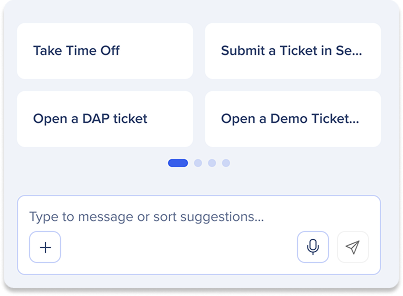
Ce que comprennent les suggestions
Les éléments WalkMe tels que Smart Walk-Thrus (SWT), Launchers ou Surveys
Les conversations ActionBot qui vous guident tout au long d'une tâche
Les autres actions personnalisées alimentées par AI Answers
Le chat d'IA réunit plusieurs assistants IA en une expérience de conversation unique et intelligente. Il ne se contente pas de répondre, il comprend ce que vous demandez, extrait les bonnes informations et suggère la meilleure étape à suivre, indépendamment du chatbot d'origine.
Comment il se comporte
|
Type d'interaction |
Ce qui se passe dans le chat |
|---|---|
|
Du texte vers du texte |
Vous tapez une question ou un message et obtenez des réponses alimentées par des chatbots IA. Ces réponses sont basées sur un mélange de sources internes et externes. |
|
Du texte vers des actions |
Vous écrivez une demande, et le chat IA suggère des actions directes, telles que lancer un flux WalkMe, déclencher un ActionBot ou ouvrir un outil, directement dans la conversation. |
|
Des actions vers du texte |
Vous lancez un chat (par exemple, via un Launcher WalkMe), et le chat s'ouvre prérempli avec le contenu ou le contexte pertinent pour guider votre prochaine étape. |
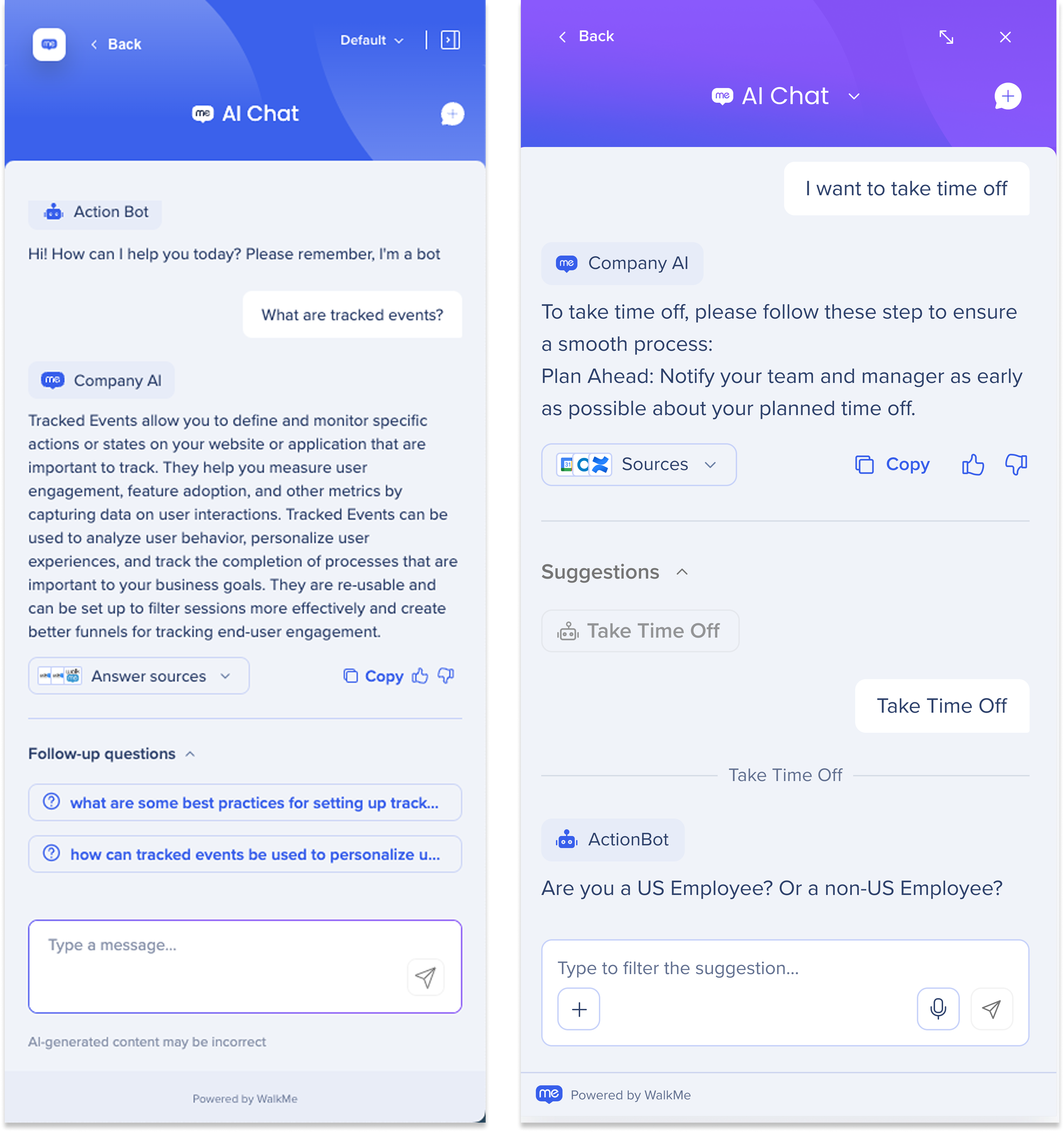
Vous pouvez choisir la façon dont vous souhaitez interagir avec le chat. Par défaut, le chat s'ouvre dans le Chat IA (expérience de chat unifié), qui combine tous les chatbots IA disponibles en une seule conversation intelligente. Mais si vous préférez, vous pouvez passer à un chatbot indépendant à tout moment.
Comment changer de chat :
En haut du chat, cliquez sur la liste déroulante Chat IA
Sélectionnez l'interface de chatbot avec laquelle vous souhaitez discuter directement
Ce qui se passe lorsque vous changez de chat :
Chat IA (par défaut) : vous donne des réponses et des suggestions de tous les assistants connectés en un seul endroit. Il choisit automatiquement le meilleur chatbot pour votre demande
Affichage du chatbot indépendant : vous permet de discuter directement avec un seul assistant en affichant uniquement les réponses et les outils de ce chatbot
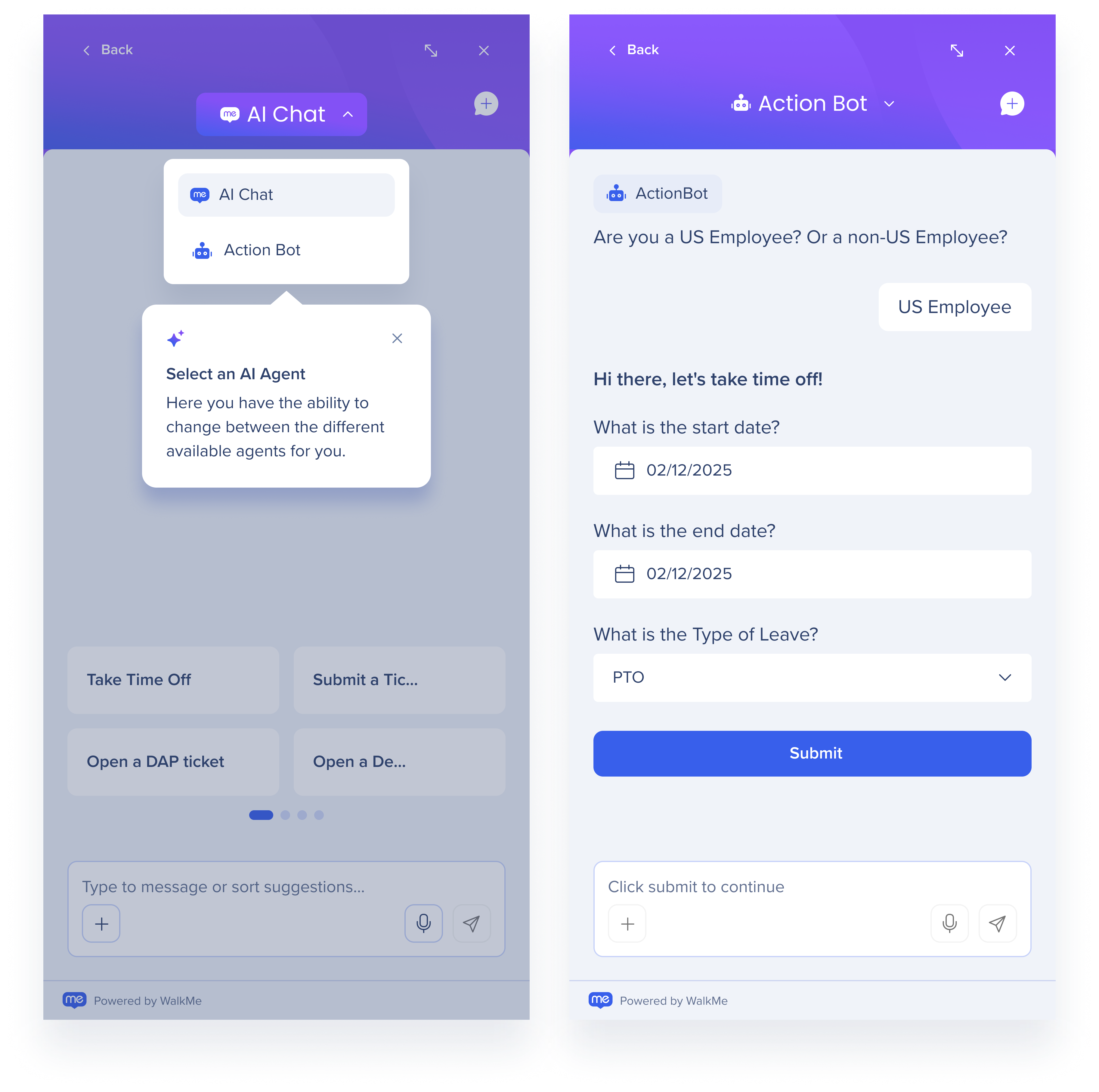
Le chat IA envoie automatiquement votre question au chatbot IA le plus pertinent
Pas besoin de basculer entre les onglets ou de deviner où se trouve votre réponse. Tout se passe dans les coulisses, en un seul chat
Commencez une conversation dans une application Web (comme Google ou Concur) et continuez-la dans une autre
Pas besoin de redémarrer le chat ou de perdre vos progrès en changeant de plateforme
Votre rythme de travail est conservé, peu importe où vous travaillez
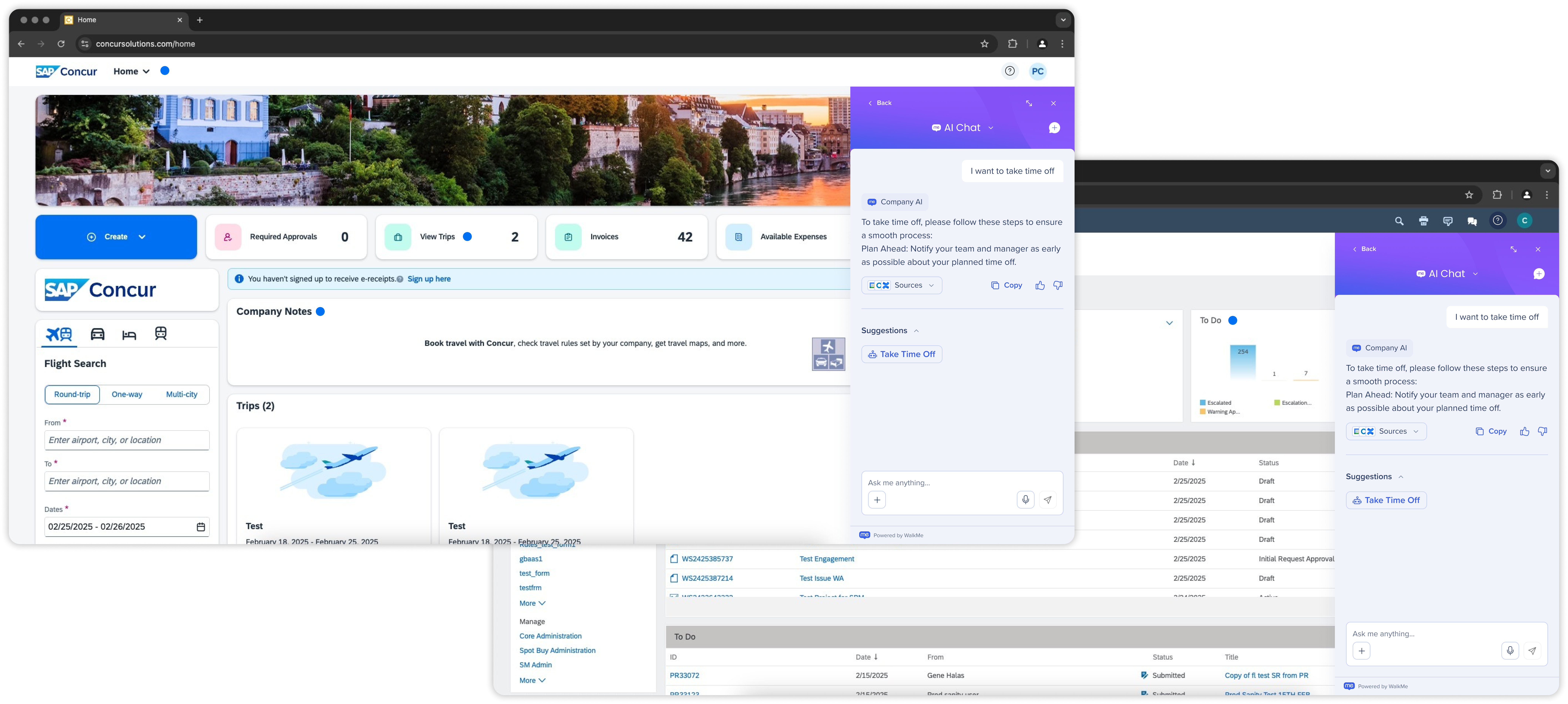
Les fils d'historique vous permettent d'afficher et de rouvrir les conversations passées dans le chat IA. Cela vous aide à reprendre où vous vous êtes arrêté, à vous référer aux réponses précédentes et à suivre les conseils au fil du temps.
![]() Cliquez sur l'icône des fils d'historique pour ouvrir votre historique de chat. À partir de là, vous pouvez :
Cliquez sur l'icône des fils d'historique pour ouvrir votre historique de chat. À partir de là, vous pouvez :
Cliquez sur un fil pour le rouvrir
Renommez ou supprimez des fils individuels
Cliquez sur Démarrer un nouveau chat pour commencer un nouveau chat
Cliquez sur Effacer tout l'historique pour supprimer tous les chats enregistrés
L'historique des chats est stocké localement via l'extension
Disponible sur le Web via l'extension uniquement
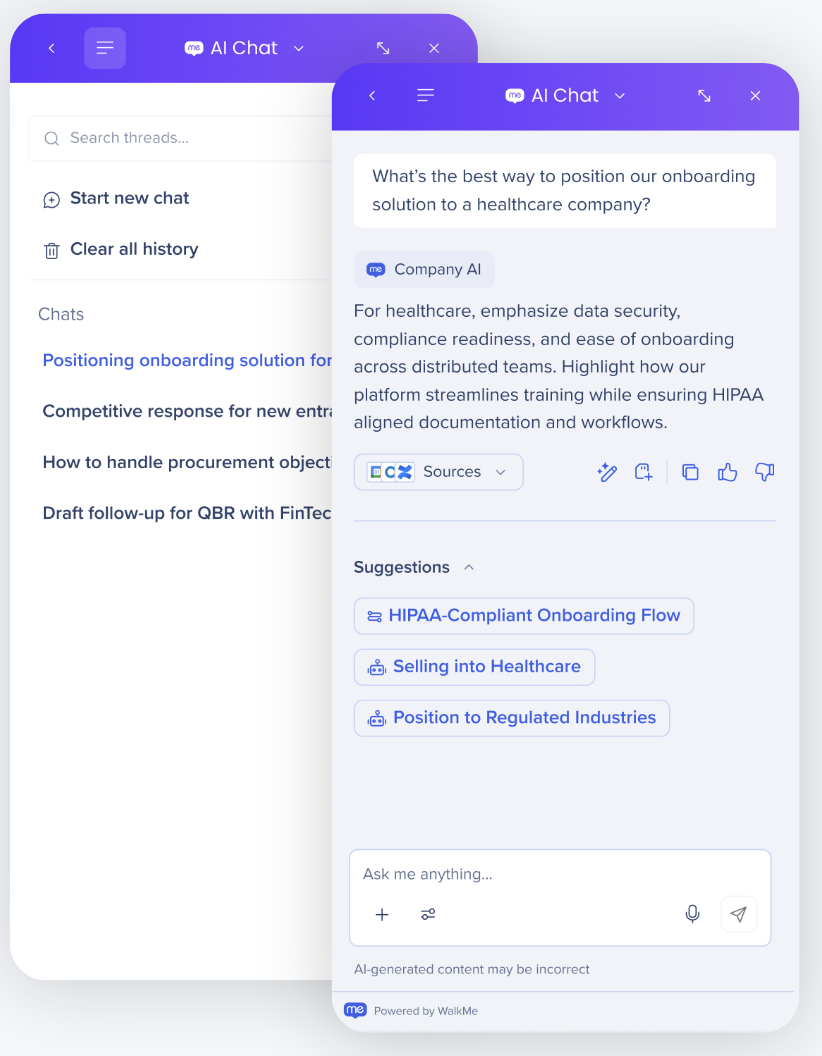
Conserve votre historique de conversations sur les applications Web et les appareils
Que vous soyez sur le Web, un ordinateur fixe ou un appareil mobile, votre chat reprend juste là où vous vous êtes arrêté(e)
Besoin de plus d'espace pour lire ou taper ? Vous pouvez facilement développer le chat IA en plein écran.
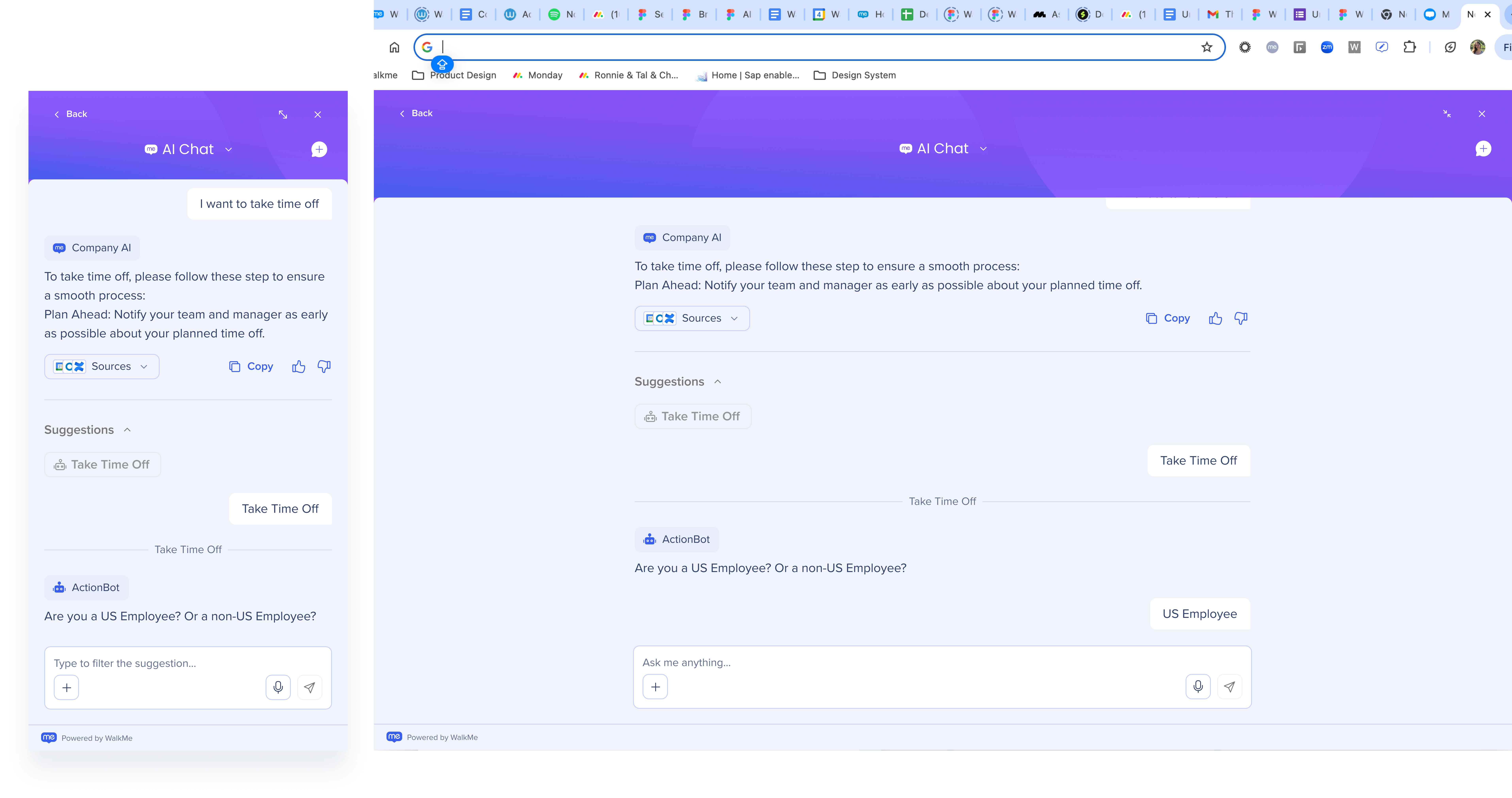
Avec la prise en charge de la conversion de la voix en texte, le chat IA s'adapte aux préférences de l'utilisateur, le rendant plus facile et plus rapide pour ceux qui préfèrent parler au lieu de taper sur un clavier.
Comment ça marche ?
Cliquez sur l'icône du Microphone
L'IA commencera à enregistrer votre voix
Dites à l'IA ce que vous souhaitez qu'elle fasse pour vous
Cliquez sur l'icône Stop pour arrêter l'enregistrement
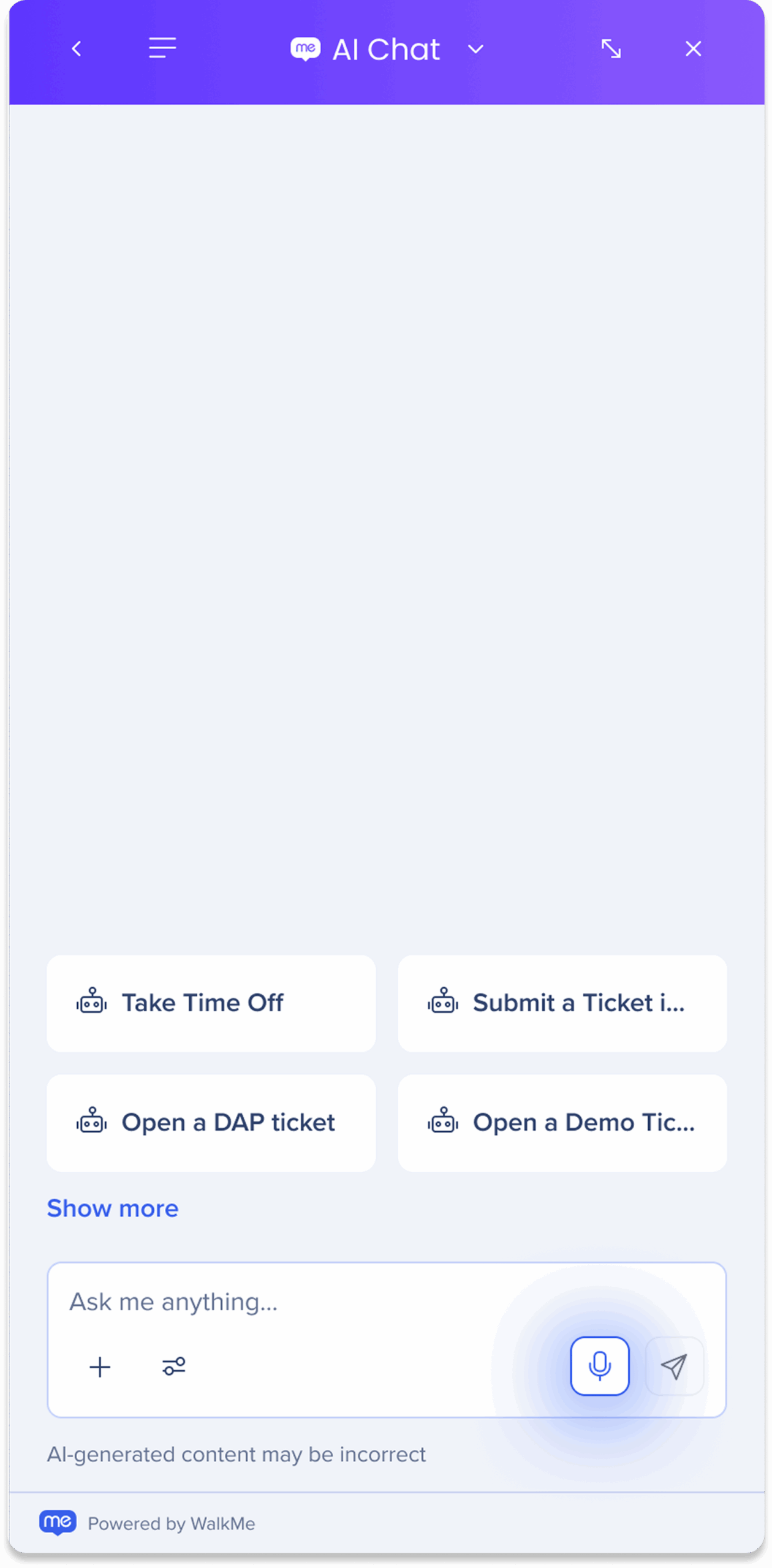
L'onglet Chat IA dans la console vous permet de configurer et de gérer l'expérience de chat à travers deux onglets principaux : Chatbots et Apparence. Apprenez à configurer les chatbots pour le Chat IA ici :